win7蓝牙耳机没有声音的解决方法 win7蓝牙耳机连接后没有声音怎么办
更新时间:2023-12-13 09:24:01作者:zheng
我们可以在win7电脑上连接蓝牙设备来摆脱线材的限制,有些用户就想要在win7电脑中连接蓝牙耳机,但是在连接了耳机之后却发现没有声音,那么win7蓝牙耳机连接后没有声音怎么办,今天小编就给大家带来win7蓝牙耳机没有声音的解决方法,如果你刚好遇到这个问题,跟着我的方法来操作吧。
推荐下载:ghost win7纯净版
方法如下:
1、在电脑设置中,搜索找到“声音”。
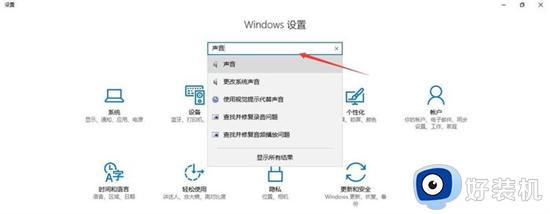
2、在搜索结果中点击“声音”。
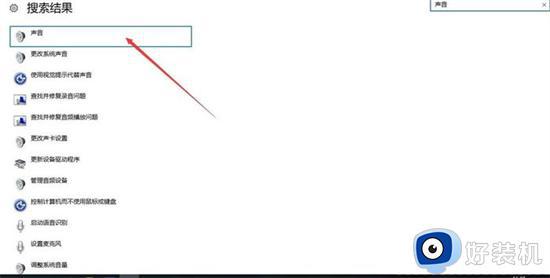
3、这时我们发现蓝牙耳机处于断开连接状态。
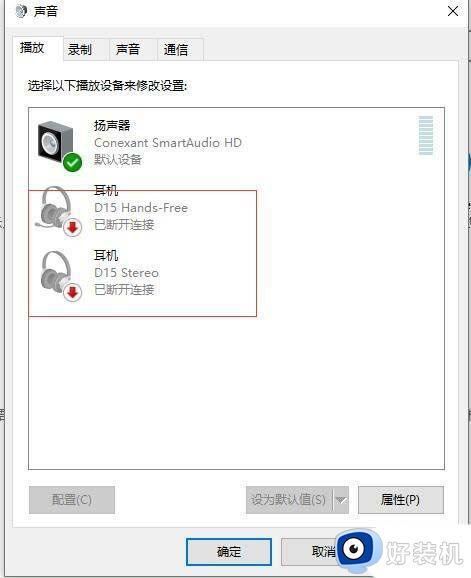
4、右击鼠标,在弹出项中点击“连接”,然后点击“确定”。
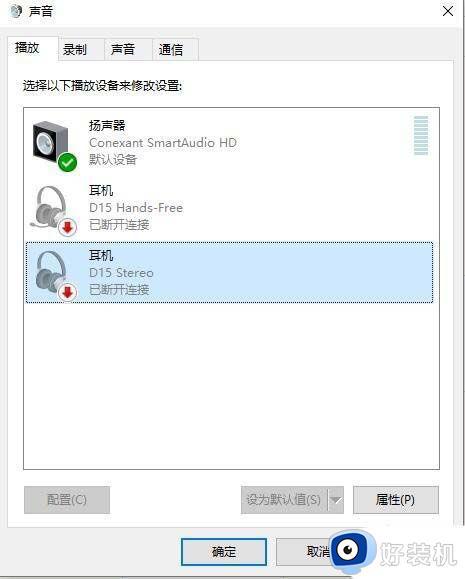
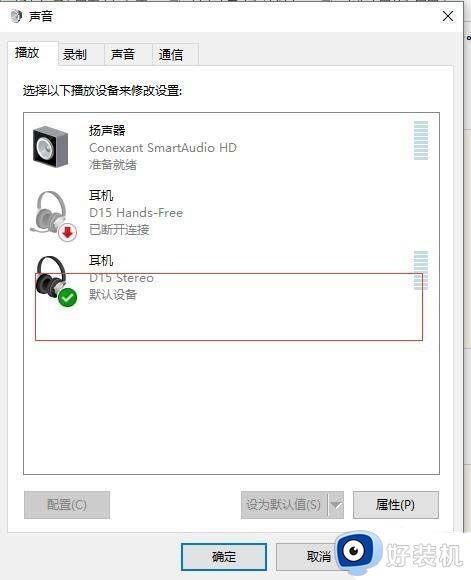
5、最后,打开音乐播放软件进行测试。
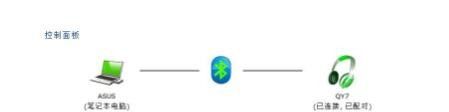
win7蓝牙耳机没有声音的解决方法就为大家介绍到这里了。若是你也遇到同样情况的话,不妨参考本教程操作看看!
win7蓝牙耳机没有声音的解决方法 win7蓝牙耳机连接后没有声音怎么办相关教程
- win7蓝牙耳机连接后没声音怎么办 win7蓝牙耳机配对成功但没声音解决方法
- win7电脑连接蓝牙耳机没声音怎么办 win7蓝牙连接耳机没有声音处理方法
- w7连接蓝牙耳机没有声音怎么回事 win7蓝牙耳机连接电脑后没声音如何处理
- win7系统连蓝牙耳机没有声音修复方法
- w7联想e430蓝牙耳机连接没声音如何修复
- win7笔记本连接蓝牙耳机后没有声音怎么修复
- 蓝牙耳机连上win7音质很差怎么办 win7蓝牙耳机连电脑音质不好解决方法
- win7笔记本蓝牙耳机成功看视频有电流声怎么解决
- win7台式电脑能连接蓝牙耳机吗 win7台式机怎么连接蓝牙耳机
- win7系统能不能连接蓝牙耳机设备 win7系统连接蓝牙耳机设备怎么设置
- win7访问win10共享文件没有权限怎么回事 win7访问不了win10的共享文件夹无权限如何处理
- win7发现不了局域网内打印机怎么办 win7搜索不到局域网打印机如何解决
- win7访问win10打印机出现禁用当前帐号如何处理
- win7发送到桌面不见了怎么回事 win7右键没有发送到桌面快捷方式如何解决
- win7电脑怎么用安全模式恢复出厂设置 win7安全模式下恢复出厂设置的方法
- win7电脑怎么用数据线连接手机网络 win7电脑数据线连接手机上网如何操作
win7教程推荐
- 1 win7每次重启都自动还原怎么办 win7电脑每次开机都自动还原解决方法
- 2 win7重置网络的步骤 win7怎么重置电脑网络
- 3 win7没有1920x1080分辨率怎么添加 win7屏幕分辨率没有1920x1080处理方法
- 4 win7无法验证此设备所需的驱动程序的数字签名处理方法
- 5 win7设置自动开机脚本教程 win7电脑怎么设置每天自动开机脚本
- 6 win7系统设置存储在哪里 win7系统怎么设置存储路径
- 7 win7系统迁移到固态硬盘后无法启动怎么解决
- 8 win7电脑共享打印机后不能打印怎么回事 win7打印机已共享但无法打印如何解决
- 9 win7系统摄像头无法捕捉画面怎么办 win7摄像头停止捕捉画面解决方法
- 10 win7电脑的打印机删除了还是在怎么回事 win7系统删除打印机后刷新又出现如何解决
